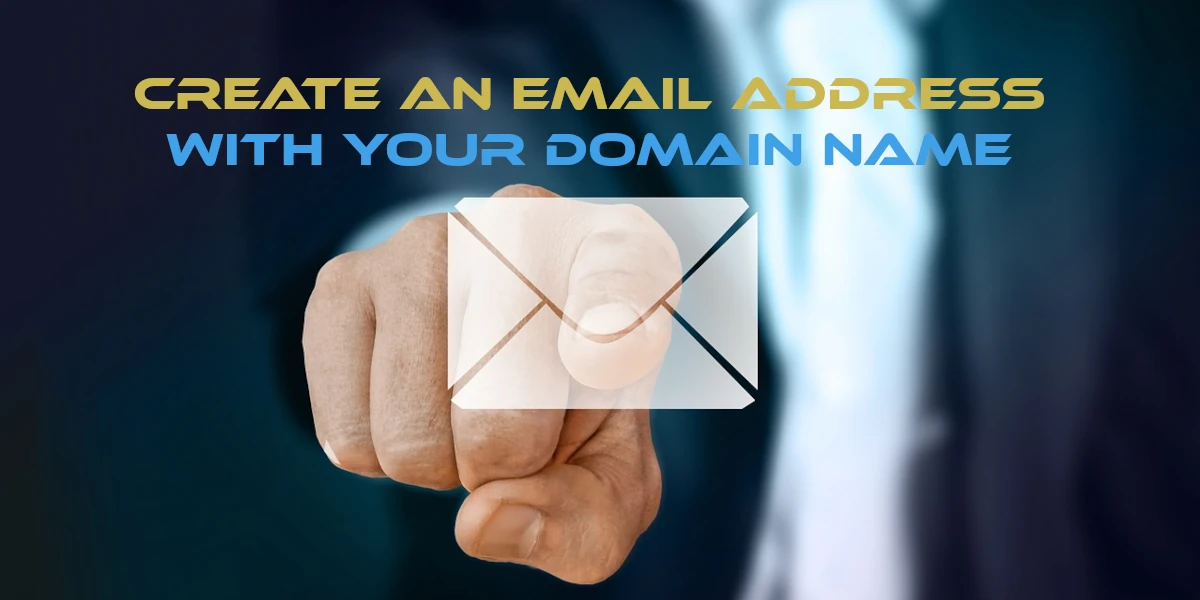
Vytvoření profesionální e-mailové adresy pomocí názvu vaší domény nejen vypadá profesionálněji, ale také buduje důvěru u vašich klientů, zákazníků a partnerů. Namísto obecného e-mailu od poskytovatelů, jako je Gmail nebo Yahoo, můžete mít něco jako "[email protected]".
Zde je podrobný průvodce, který vám pomůže nastavit e-mailovou adresu s vaším vlastním názvem domény:
1. Kupte si název domény
Pokud jste si ještě nezakoupili doménové jméno, můžete jej získat od registrátorů domén .
2. Vyberte poskytovatele e-mailového hostingu
Zatímco někteří registrátoři domén nabízejí e-mailový hosting jako součást svých služeb, jiní ne. Zde jsou někteří oblíbení poskytovatelé e-mailového hostingu:
- G Suite (Google Workspace) : Toto je sada nástrojů společnosti Google, která zahrnuje Gmail, Dokumenty, Disk a Kalendář pro firmy.
- Microsoft 365 : Nabídka společnosti Microsoft, která zahrnuje aplikace Outlook, Word, Excel a další aplikace Office.
- Zoho Mail : E-mailová hostingová služba bez reklam se sadou online nástrojů a nástrojů produktivity.
- Bluehost, HostGator nebo SiteGround : Tyto webhostingové společnosti nabízejí také e-mailové hostingové služby.
3. Nastavte záznamy MX
MX (Mail Exchange) zaznamenává přímé e-maily odeslané do vaší domény na správné servery. Jakmile si vyberete poskytovatele e-mailového hostingu:
- Přihlaste se do ovládacího panelu DNS pro vaši doménu.
- Vyhledejte sekci, kde můžete upravit záznamy MX.
- Při konfiguraci záznamů MX postupujte podle pokynů od poskytovatele e-mailového hostingu.
4. Vytvořte svou e-mailovou adresu
Po nastavení záznamů MX:
- Přejděte na řídicí panel poskytovatele e-mailového hostingu.
- Hledejte možnost jako „Vytvořit nový e-mail“ nebo „Přidat nový účet“.
- Zadejte požadovanou předponu e-mailu (např
info.contact, neboyourname) a v případě potřeby vyberte z rozbalovací nabídky svou doménu. - Nastavte silné heslo pro svůj e-mailový účet.
- Dokončete proces vytváření.
5. Nakonfigurujte svého e-mailového klienta
Ke svým e-mailům můžete přistupovat přímo přes webové rozhraní poskytované vaší e-mailovou hostingovou službou, nebo si můžete nastavit e-mailového klienta, jako je Microsoft Outlook, Mozilla Thunderbird nebo Apple Mail:
- Otevřete e-mailového klienta a vytvořte si nový účet.
- Zadejte nastavení serveru IMAP nebo POP3 od poskytovatele e-mailového hostingu. To vám umožní odesílat a přijímat e-maily pomocí názvu vaší domény.
- Po zobrazení výzvy zadejte svou úplnou e-mailovou adresu a heslo.
- Dokončete proces konfigurace a začněte používat svůj e-mail!
6. Otestujte svůj e-mail
Pošlete zkušební e-mail na svou novou adresu a odpovězte na něj, abyste se ujistili, že vše funguje správně.
7. Volitelné: Nastavte další funkce
- Přeposílání e-mailů : Pokud chcete, aby e-maily odeslané na jednu adresu byly automaticky přeposílány na jinou (např.
[email protected]přeposlány na[email protected]), nastavte si přeposílání e-mailů. - Aliasy : Jedná se o alternativní e-mailové adresy, které ústí do vašeho hlavního e-mailového účtu. Může to být například
[email protected]alias pro[email protected]. - Automatické odpovědi : Pokud chcete automaticky odpovídat na příchozí e-maily, když jste mimo kancelář, nastavte si automatickou odpověď.
Na závěr
E-mailová adresa s vlastním názvem domény zvyšuje vaši profesionalitu a identitu značky. Ať už podnikáte, zakládáte blog nebo si zakládáte osobní web, stojí za to udělat krok. Podle výše uvedených kroků budete moci s jistotou nastavit a začít používat svou e-mailovou adresu pro konkrétní doménu.



